《设置幻灯片的切换效果》教案
幻灯片的切换
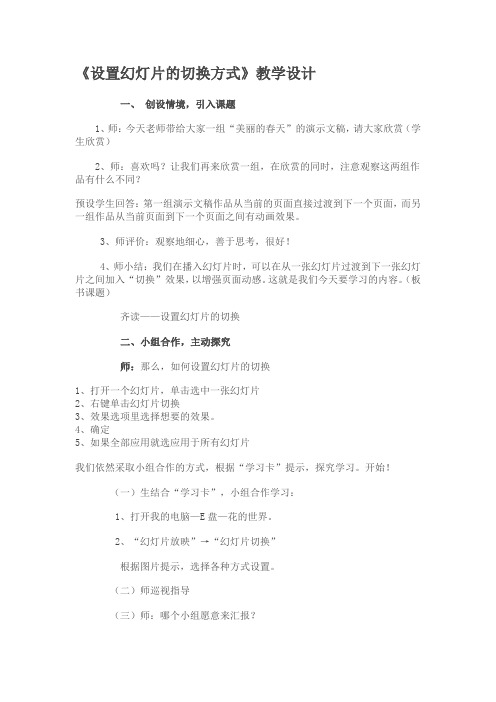
《设置幻灯片的切换方式》教学设计一、创设情境,引入课题1、师:今天老师带给大家一组“美丽的春天”的演示文稿,请大家欣赏(学生欣赏)2、师:喜欢吗?让我们再来欣赏一组,在欣赏的同时,注意观察这两组作品有什么不同?预设学生回答:第一组演示文稿作品从当前的页面直接过渡到下一个页面,而另一组作品从当前页面到下一个页面之间有动画效果。
3、师评价:观察地细心,善于思考,很好!4、师小结:我们在播入幻灯片时,可以在从一张幻灯片过渡到下一张幻灯片之间加入“切换”效果,以增强页面动感。
这就是我们今天要学习的内容。
(板书课题)齐读——设置幻灯片的切换二、小组合作,主动探究师:那么,如何设置幻灯片的切换1、打开一个幻灯片,单击选中一张幻灯片2、右键单击幻灯片切换3、效果选项里选择想要的效果。
4、确定5、如果全部应用就选应用于所有幻灯片我们依然采取小组合作的方式,根据“学习卡”提示,探究学习。
开始!(一)生结合“学习卡”,小组合作学习:1、打开我的电脑—E盘—花的世界。
2、“幻灯片放映”→“幻灯片切换”根据图片提示,选择各种方式设置。
(二)师巡视指导(三)师:哪个小组愿意来汇报?选一组同学汇报(边演示边讲解。
预设如:我们小组在幻灯片切换窗口中对“效果进行了设置,然后单击“应用”)(四)结合学生汇报内容,师适时板书:效果、速度、换页方式、声音、应用、全部应用学生小组汇报时,口述过程,其他小组做补充,如我们小组还对换页方式进行了设置等第一种:幻灯片切换——效果——应用第二种:幻灯片切换——效果——速度——全部应用第三种:幻灯片切换——效果——速度——换页方式——全部应用第四种:幻灯片切换——效果——速度——换页方式——声音——全部应用等具体说明有哪些切换效果可以选择哪几种切换速度可以选择哪几种声音应用和全部应用是什么意思师精讲点拨:根据需要,我们可以将效果、声音、速度、换页方式有效组合,会产生不同的切换效果。
三、拓展练习,巩固提高师:随着经济的发展,人们的消费水平的提高,各种各样的垃圾越来越多,垃圾的排放不但影响景观,而且还可能造成空气、水和土壤的污染,危害人类的健康。
《设置幻灯片的切换效果》导学案
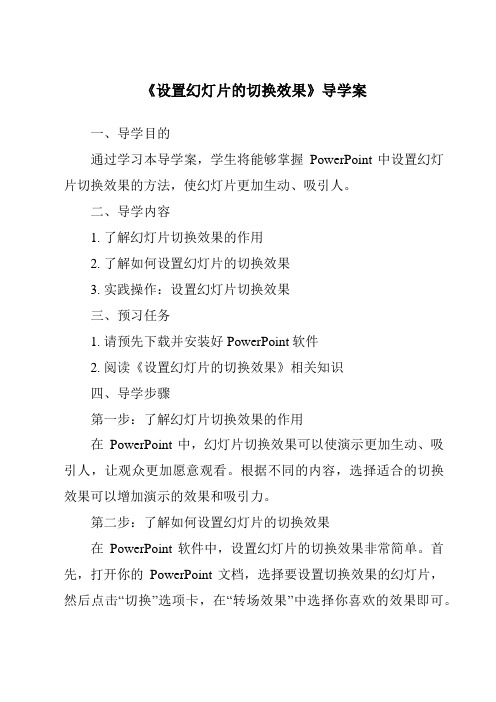
《设置幻灯片的切换效果》导学案一、导学目的通过学习本导学案,学生将能够掌握PowerPoint中设置幻灯片切换效果的方法,使幻灯片更加生动、吸引人。
二、导学内容1. 了解幻灯片切换效果的作用2. 了解如何设置幻灯片的切换效果3. 实践操作:设置幻灯片切换效果三、预习任务1. 请预先下载并安装好PowerPoint软件2. 阅读《设置幻灯片的切换效果》相关知识四、导学步骤第一步:了解幻灯片切换效果的作用在PowerPoint中,幻灯片切换效果可以使演示更加生动、吸引人,让观众更加愿意观看。
根据不同的内容,选择适合的切换效果可以增加演示的效果和吸引力。
第二步:了解如何设置幻灯片的切换效果在PowerPoint软件中,设置幻灯片的切换效果非常简单。
首先,打开你的PowerPoint文档,选择要设置切换效果的幻灯片,然后点击“切换”选项卡,在“转场效果”中选择你喜欢的效果即可。
可以设置过渡效果的速度、方向等参数,以使效果更加符合演示内容。
第三步:实践操作:设置幻灯片切换效果现在让我们一起来实践操作一下,打开PowerPoint软件,创建一个新的幻灯片文档。
在第一张幻灯片上插入一张图片或者文本,并选择切换效果,可以尝试不同的效果,观察其效果。
然后在第二张幻灯片上尝试不同的效果,并设置好参数,最后预览整个幻灯片的效果。
五、小结通过本次导学,我们学会了如何设置PowerPoint幻灯片的切换效果,使演示更加生动吸引人。
希望大家能够在日常使用中灵活运用,打造出更加震撼的演示效果。
六、拓展1. 尝试使用PowerPoint中的其他功能,如动画效果、图表制作等,增加演示的多样性。
2. 尝试通过更换主题、配色等方式使演示更加美观。
以上就是本次《设置幻灯片的切换效果》导学案的全部内容,希望大家能够通过学习,快速掌握这一技能,提升演示效果。
如果有任何疑问,请随时向老师请教。
祝大家学习愉快!。
《幻灯片切换和设置放映方式》教学设计及反思
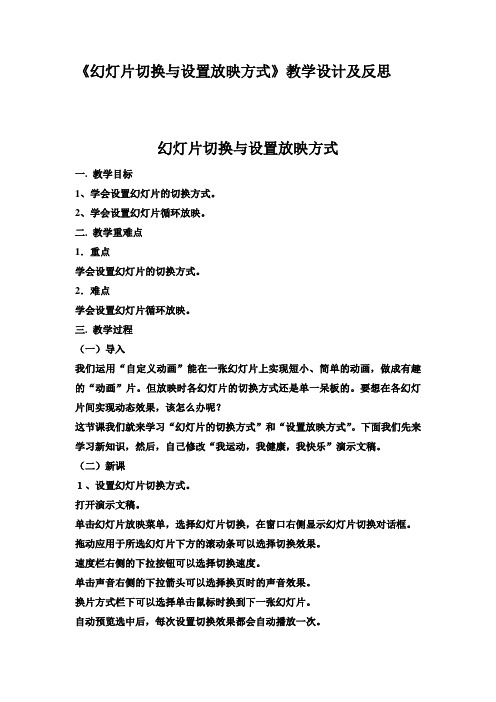
《幻灯片切换与设置放映方式》教学设计及反思幻灯片切换与设置放映方式一. 教学目标1、学会设置幻灯片的切换方式。
2、学会设置幻灯片循环放映。
二. 教学重难点1.重点学会设置幻灯片的切换方式。
2.难点学会设置幻灯片循环放映。
三. 教学过程(一)导入我们运用“自定义动画”能在一张幻灯片上实现短小、简单的动画,做成有趣的“动画”片。
但放映时各幻灯片的切换方式还是单一呆板的。
要想在各幻灯片间实现动态效果,该怎么办呢?这节课我们就来学习“幻灯片的切换方式”和“设置放映方式”。
下面我们先来学习新知识,然后,自己修改“我运动,我健康,我快乐”演示文稿。
(二)新课1、设置幻灯片切换方式。
打开演示文稿。
单击幻灯片放映菜单,选择幻灯片切换,在窗口右侧显示幻灯片切换对话框。
拖动应用于所选幻灯片下方的滚动条可以选择切换效果。
速度栏右侧的下拉按钮可以选择切换速度。
单击声音右侧的下拉箭头可以选择换页时的声音效果。
换片方式栏下可以选择单击鼠标时换到下一张幻灯片。
自动预览选中后,每次设置切换效果都会自动播放一次。
2、设置幻灯片放映方式。
需要循环播放幻灯片时,可以通过设置幻灯片的放映方式来实现。
单击幻灯片放映菜单,选择设置放映方式,弹出设置放映方式对话框。
在放映选项栏下选定“循环放映,按ESC键终止”选项,单击确定。
四、生练习。
五、动脑筋。
幻灯片的放映类型有几种?放映时可以只播放其中的几张幻灯片吗?教学反思:通过了三个模块课程中的资源学习后,在配合学校组织开发校本课程的实践中,自己能够积极的开阔思路,结合本校校情和学生实际,多方收集资料,指导学生科学学习方法、培养学生科学素养,使学生养成终身学习的良好习惯起到了积极的推动作用。
不断学习理论知识,并用之实践。
作为一线教师,我们应积极学习理论知识,将学到的理论知识转化成能力运用于实践,使自己的教学方法紧紧跟着新理论同步成长,在新理论的指引下不断改进自己的教学方法,让自己慢慢成长起来。
研训是提升学校教育管理,推进学校高速发展,激励教师积极、进取、开拓、创新。
《设置幻灯片的切换效果》教案
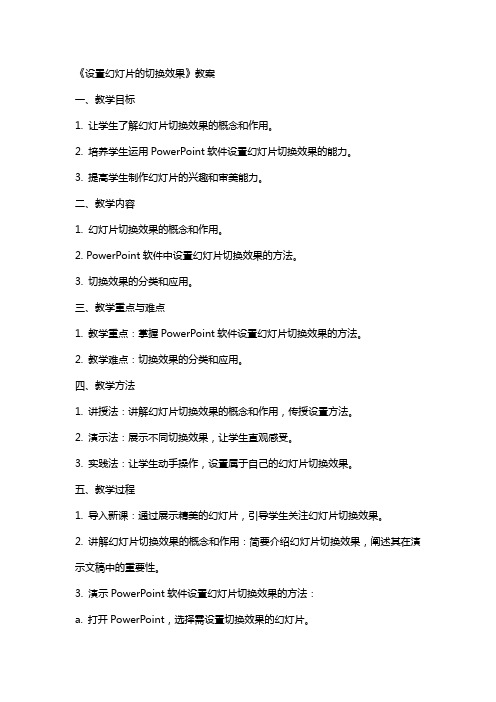
《设置幻灯片的切换效果》教案一、教学目标1. 让学生了解幻灯片切换效果的概念和作用。
2. 培养学生运用PowerPoint软件设置幻灯片切换效果的能力。
3. 提高学生制作幻灯片的兴趣和审美能力。
二、教学内容1. 幻灯片切换效果的概念和作用。
2. PowerPoint软件中设置幻灯片切换效果的方法。
3. 切换效果的分类和应用。
三、教学重点与难点1. 教学重点:掌握PowerPoint软件设置幻灯片切换效果的方法。
2. 教学难点:切换效果的分类和应用。
四、教学方法1. 讲授法:讲解幻灯片切换效果的概念和作用,传授设置方法。
2. 演示法:展示不同切换效果,让学生直观感受。
3. 实践法:让学生动手操作,设置属于自己的幻灯片切换效果。
五、教学过程1. 导入新课:通过展示精美的幻灯片,引导学生关注幻灯片切换效果。
2. 讲解幻灯片切换效果的概念和作用:简要介绍幻灯片切换效果,阐述其在演示文稿中的重要性。
3. 演示PowerPoint软件设置幻灯片切换效果的方法:a. 打开PowerPoint,选择需设置切换效果的幻灯片。
b. “切换”选项卡,选择合适的切换效果。
c. 调整切换效果的时长、动画路径等参数。
4. 切换效果的分类和应用:介绍常见的切换效果,如擦除、推进、缩放等,并展示实例。
5. 学生动手实践:让学生利用PowerPoint软件,为自己的演示文稿设置切换效果。
6. 展示与评价:邀请学生展示自己的作品,互相评价,教师给予指导和建议。
7. 课堂小结:总结本节课所学内容,强调幻灯片切换效果在演示文稿中的重要性。
8. 课后作业:布置一道关于设置幻灯片切换效果的实践作业,巩固所学知识。
六、教学拓展1. 引导学生探索更多切换效果的设置选项,如动画路径、持续时间等。
2. 介绍如何为不同类型的幻灯片选择合适的切换效果。
3. 探讨切换效果在实际应用中的创新和突破。
七、课堂练习1. 要求学生利用PowerPoint软件,为某个主题制作一个幻灯片演示文稿。
《三、 设置幻灯片的切换效果》教学设计教学反思-2023-2024学年初中信息技术人教版七年级上册
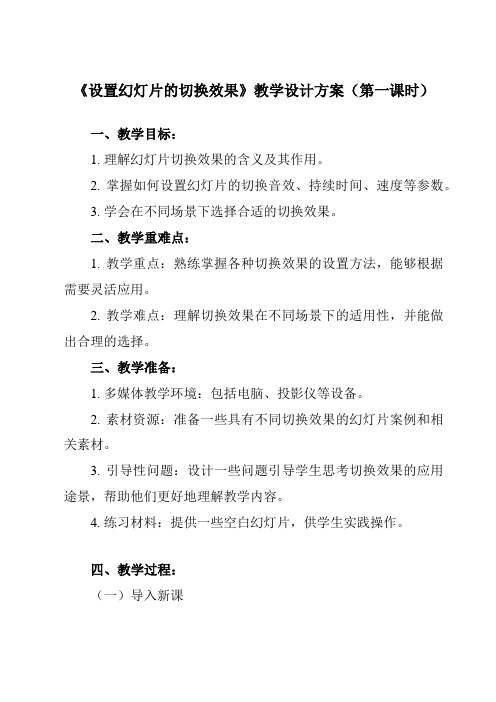
《设置幻灯片的切换效果》教学设计方案(第一课时)一、教学目标:1. 理解幻灯片切换效果的含义及其作用。
2. 掌握如何设置幻灯片的切换音效、持续时间、速度等参数。
3. 学会在不同场景下选择合适的切换效果。
二、教学重难点:1. 教学重点:熟练掌握各种切换效果的设置方法,能够根据需要灵活应用。
2. 教学难点:理解切换效果在不同场景下的适用性,并能做出合理的选择。
三、教学准备:1. 多媒体教学环境:包括电脑、投影仪等设备。
2. 素材资源:准备一些具有不同切换效果的幻灯片案例和相关素材。
3. 引导性问题:设计一些问题引导学生思考切换效果的应用途景,帮助他们更好地理解教学内容。
4. 练习材料:提供一些空白幻灯片,供学生实践操作。
四、教学过程:(一)导入新课1. 展示一组幻灯片,让学生感受不同的切换效果带来的视觉效果。
2. 引导学生回忆之前学过的幻灯片内容,并自然地引入新课:幻灯片切换效果的设置。
3. 简单介绍幻灯片切换效果的作用和种类,激发学生对本节课内容的学习兴趣。
(二)演示操作1. 教师演示设置幻灯片切换效果的基本步骤:插入效果——选择效果类型——设置效果选项——确定。
2. 演示过程中,引导学生关注关键步骤和细节,为接下来的学生操作做好铺垫。
(三)学生操作1. 将学生分成小组,每组发放一张素材包中的幻灯片,让学生根据教师演示的操作步骤,自主完成幻灯片切换效果的设置。
2. 巡视指导,及时帮助解决学生操作过程中出现的问题,并对操作进行点评和总结。
(四)教室小结1. 引导学生回顾本节课所学内容,强调幻灯片切换效果设置的关键点和注意事项。
2. 总结本节课的重点,再次强调幻灯片切换效果的作用和种类。
(五)安置作业1. 自主选择合适的素材,为幻灯片设置不同的切换效果。
2. 收集并整理设置幻灯片切换效果时可能遇到的问题,以便下节课进行交流和讨论。
教学设计方案(第二课时)一、教学目标1. 掌握如何在PowerPoint中为幻灯片设置切换效果。
《设置幻灯片的切换效果》教案
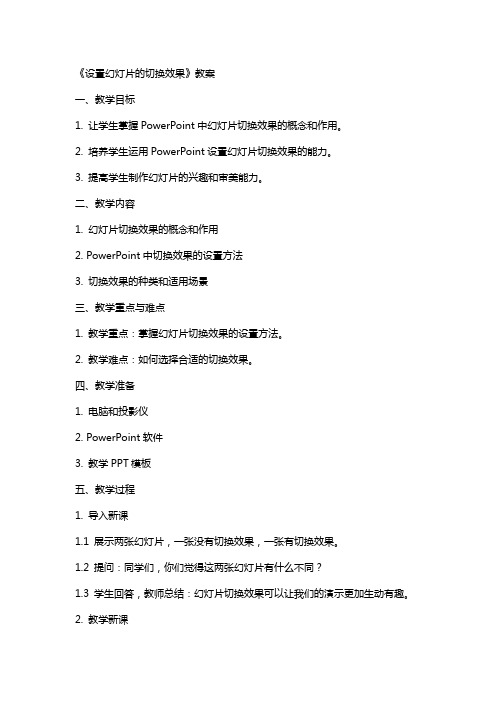
《设置幻灯片的切换效果》教案一、教学目标1. 让学生掌握PowerPoint中幻灯片切换效果的概念和作用。
2. 培养学生运用PowerPoint设置幻灯片切换效果的能力。
3. 提高学生制作幻灯片的兴趣和审美能力。
二、教学内容1. 幻灯片切换效果的概念和作用2. PowerPoint中切换效果的设置方法3. 切换效果的种类和适用场景三、教学重点与难点1. 教学重点:掌握幻灯片切换效果的设置方法。
2. 教学难点:如何选择合适的切换效果。
四、教学准备1. 电脑和投影仪2. PowerPoint软件3. 教学PPT模板五、教学过程1. 导入新课1.1 展示两张幻灯片,一张没有切换效果,一张有切换效果。
1.2 提问:同学们,你们觉得这两张幻灯片有什么不同?1.3 学生回答,教师总结:幻灯片切换效果可以让我们的演示更加生动有趣。
2. 教学新课2.1 讲解幻灯片切换效果的概念和作用。
2.2 演示如何设置幻灯片切换效果。
2.3 学生跟随教师操作,进行实践。
3. 课堂练习3.1 学生自主选择一个PPT模板,尝试设置切换效果。
3.2 教师巡回指导,解答学生疑问。
4. 作品展示与评价4.1 学生展示自己的作品,分享设置切换效果的心得。
4.2 教师对学生的作品进行评价,给予肯定和建议。
5. 总结与拓展5.1 教师总结本节课所学内容,强调幻灯片切换效果的重要性。
5.2 学生提出问题,教师解答。
5.3 布置课后作业:制作一个带有切换效果的PPT,下节课分享。
六、教学评价1. 评价标准:学生能正确理解幻灯片切换效果的概念和作用。
学生能独立设置幻灯片的切换效果。
学生能根据内容选择合适的切换效果。
学生能合理运用切换效果,使演示更生动有趣。
2. 评价方法:课堂练习:观察学生在练习中设置切换效果的正确性和创意性。
作品展示:评价学生的PPT作品,看其切换效果的应用是否恰当、美观。
学生互评:鼓励学生互相评价,共同学习进步。
七、教学反思1. 学生对幻灯片切换效果的理解和应用是否达到预期目标。
设置幻灯片背景与切换效果【教案】(详案)
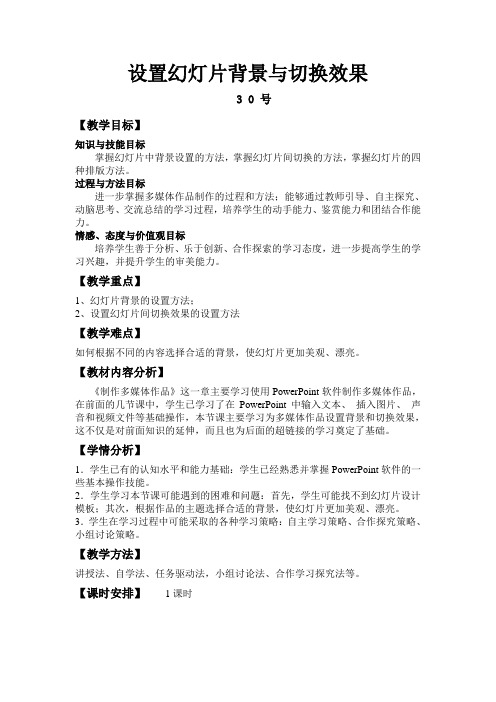
设置幻灯片背景与切换效果3 0 号【教学目标】知识与技能目标掌握幻灯片中背景设置的方法,掌握幻灯片间切换的方法,掌握幻灯片的四种排版方法。
过程与方法目标进一步掌握多媒体作品制作的过程和方法;能够通过教师引导、自主探究、动脑思考、交流总结的学习过程,培养学生的动手能力、鉴赏能力和团结合作能力。
情感、态度与价值观目标培养学生善于分析、乐于创新、合作探索的学习态度,进一步提高学生的学习兴趣,并提升学生的审美能力。
【教学重点】1、幻灯片背景的设置方法;2、设置幻灯片间切换效果的设置方法【教学难点】如何根据不同的内容选择合适的背景,使幻灯片更加美观、漂亮。
【教材内容分析】《制作多媒体作品》这一章主要学习使用PowerPoint软件制作多媒体作品,在前面的几节课中,学生已学习了在PowerPoint中输入文本、插入图片、声音和视频文件等基础操作,本节课主要学习为多媒体作品设置背景和切换效果,这不仅是对前面知识的延伸,而且也为后面的超链接的学习奠定了基础。
【学情分析】1.学生已有的认知水平和能力基础:学生已经熟悉并掌握PowerPoint软件的一些基本操作技能。
2.学生学习本节课可能遇到的困难和问题:首先,学生可能找不到幻灯片设计模板;其次,根据作品的主题选择合适的背景,使幻灯片更加美观、漂亮。
3.学生在学习过程中可能采取的各种学习策略:自主学习策略、合作探究策略、小组讨论策略。
【教学方法】讲授法、自学法、任务驱动法,小组讨论法、合作学习探究法等。
【课时安排】1课时【教学过程】一、情境导入上课!同学们早上好!请坐!【师】:(打开多媒体作品)在前面几节课中,我们运用PowerPoint软件制作多媒体作品。
下面请看屏幕,在第二张幻灯片中,我们对作品插入文本和图片等。
在第二张的基础上,我们又学习插入了背景音乐和视频。
下面,请大家欣赏一幅作品。
在欣赏的过程中,请注意这两幅作品的不同之处?(打开欣赏作品)【师】:好!现在请大家请发表自己的看法。
《第7课设置放映效果》教学设计教学反思-2023-2024学年小学信息技术人教版三起五年级上册
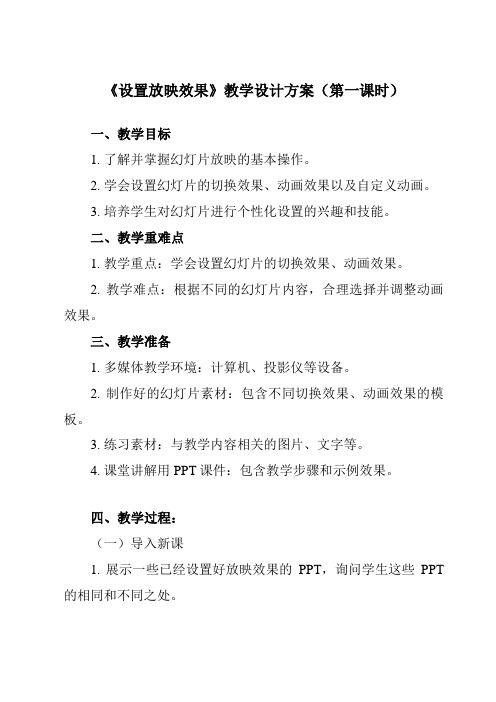
《设置放映效果》教学设计方案(第一课时)一、教学目标1. 了解并掌握幻灯片放映的基本操作。
2. 学会设置幻灯片的切换效果、动画效果以及自定义动画。
3. 培养学生对幻灯片进行个性化设置的兴趣和技能。
二、教学重难点1. 教学重点:学会设置幻灯片的切换效果、动画效果。
2. 教学难点:根据不同的幻灯片内容,合理选择并调整动画效果。
三、教学准备1. 多媒体教学环境:计算机、投影仪等设备。
2. 制作好的幻灯片素材:包含不同切换效果、动画效果的模板。
3. 练习素材:与教学内容相关的图片、文字等。
4. 课堂讲解用PPT课件:包含教学步骤和示例效果。
四、教学过程:(一)导入新课1. 展示一些已经设置好放映效果的PPT,询问学生这些PPT 的相同和不同之处。
2. 引导学生回忆之前学过的PPT制作技巧,为接下来的新课做铺垫。
(二)讲授新课1. 讲解设置放映效果的基本步骤:(1)打开PPT,选择需要设置放映效果的幻灯片;(2)点击“幻灯片放映”菜单,选择“从当前幻灯片开始”选项;(3)在弹出的窗口中选择合适的放映效果,如:换片方式、等待时间等。
2. 详细介绍各种放映效果的用法和特点,如:循环放映、换片方式、等待时间等。
3. 针对学生的疑问进行解答,并鼓励学生在实际操作中探索更多放映效果的用法。
(三)示范操作1. 制作一个简单的PPT,并设置不同的放映效果;2. 针对学生的疑问进行示范操作,帮助学生更好地掌握操作技巧。
(四)学生实践1. 给学生布置一个主题,让学生自主选择合适的幻灯片内容;2. 学生根据所学知识,尝试设置不同的放映效果;3. 教师巡回指导,针对学生的疑问进行解答,帮助学生更好地掌握操作技巧。
(五)课堂小结1. 总结学生在实践过程中遇到的问题及解决方法;2. 强调设置放映效果的重要性,鼓励学生在实际应用中多加尝试和探索。
(六)布置作业1. 学生自行制作一个简单的PPT,并设置合适的放映效果;2. 要求学生回家后与家人分享制作的PPT,锻炼学生的实际应用能力。
幻灯片的切换效果及动画设置(教案)
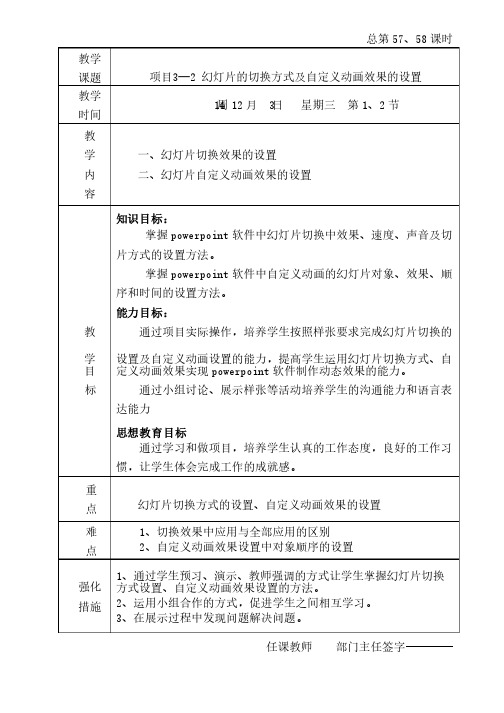
总第5757、、58课时课时 教学教学 课题项目项目33—2 幻灯片的切换方式及自定义动画效果的设置幻灯片的切换方式及自定义动画效果的设置教学教学 时间 14周12月 3日 星期三星期三第1、2节 教 学 内 容一、幻灯片切换效果的设置一、幻灯片切换效果的设置 二、幻灯片自定义动画效果的设置二、幻灯片自定义动画效果的设置教学 目 标知识目标:掌握powerpoint 软件中幻灯片切换中效果、速度、声音及切片方式的设置方法。
片方式的设置方法。
掌握powerpoint 软件中自定义动画的幻灯片对象、效果、顺序和时间的设置方法。
序和时间的设置方法。
能力目标:通过项目实际操作,培养学生按照样张要求完成幻灯片切换的设置及自定义动画设置的能力,提高学生运用幻灯片切换方式、自定义动画效果实现powerpoint 软件制作动态效果的能力。
软件制作动态效果的能力。
通过小组讨论、展示样张等活动培养学生的沟通能力和语言表通过小组讨论、展示样张等活动培养学生的沟通能力和语言表达能力思想教育目标通过学习和做项目,培养学生认真的工作态度,良好的工作习惯,让学生体会完成工作的成就感。
惯,让学生体会完成工作的成就感。
重 点 幻灯片切换方式的设置、自定义动画效果的设置幻灯片切换方式的设置、自定义动画效果的设置 难 点1、切换效果中应用与全部应用的区别、切换效果中应用与全部应用的区别2、自定义动画效果设置中对象顺序的设置、自定义动画效果设置中对象顺序的设置强化强化 措施措施 1、通过学生预习、演示、教师强调的方式让学生掌握幻灯片切换方式设置、自定义动画效果设置的方法。
方式设置、自定义动画效果设置的方法。
2、运用小组合作的方式,促进学生之间相互学习。
、运用小组合作的方式,促进学生之间相互学习。
3、在展示过程中发现问题解决问题。
、在展示过程中发现问题解决问题。
任课教师任课教师 部门主任签字部门主任签字教 学方 法 项目教学、演示、讲解项目教学、演示、讲解教具教具计算机计算机板书设计项目3—2 幻灯片的切换方式及自定义动画效果的设置幻灯片的切换方式及自定义动画效果的设置一、幻灯片的切换方式设置一、幻灯片的切换方式设置二、自定义动画效果的设置二、自定义动画效果的设置布置 作 业 将子项目3-2的实施步骤总结归纳后填写在实习报告册上的实施步骤总结归纳后填写在实习报告册上课 后总 结声音声音速度速度效果效果效果效果声音声音顺序顺序第 1 页教 学 过 程时间时间 分配分配教 师 活 动 学生活动学生活动设计意图设计意图 1 3 一、老师问好二、导入师:展示子项目师:展示子项目11的样张,播放的样张,播放 问题1:这个样张大家熟悉吗?这个样张大家熟悉吗? 问题2:我们在哪里见过这个样张?张?问题3:我们在制作子项目我们在制作子项目11的过程中都学习了哪些知识呢?过程中都学习了哪些知识呢?师:接下来我会再让大家欣赏一个样张,在欣赏这个样张之前我先提一个问题前我先提一个问题问题4:我们即将看到的这个样张给你的感觉是什么?它与子项目给你的感觉是什么?它与子项目11的样张相比有哪些区别?的样张相比有哪些区别?师:下面请同学们带着这个问题和我一起来欣赏一下这个样张(打开子项目张(打开子项目22,播放),播放)问题5:哪位同学来说说这两张样张之间的不同之处?样张之间的不同之处?师:归纳总结学生的答案(幻灯片1)学生问好学生问好观看样张1回答老师提出的问题回答老师提出的问题回忆所学习过的知识回忆所学习过的知识观察样张观察样张对比观察子项目1和子项目2思考老师提出的问题,观察两个样张之间的差别差别回答老师提出的问题回答老师提出的问题 培养学生尊敬师长的品质师长的品质集中学生的注意力意力帮助学生复习学过的知识学过的知识让学生带着问题去观察样张题去观察样张使学生直观感受到项目2与项目1的区别所在所在培养学生的观察能力察能力培养学生独立思考的能力思考的能力 培养学生的表达能力达能力第 2 页 教 学 过 程时间时间 分配分配教 师 活 动学生活动学生活动 设计意图设计意图 1 3三、明确项目师:这就是我们今天要学习的子项目项目22的内容:幻灯片的切换方式及自定义动画效果的设置(幻灯片2)师:板书师:板书四、项目分析师:打开子项目师:打开子项目22的样张的样张师:我记得上次课的时候我给大家布置了一项作业,预习幻灯片的切换方式及动画效果设置的方法,并落实到笔头上,大家都完成了吗?完成了吗?问题6:那下面我请同学们打开作业本,根据你预习过程中所掌握的知识说说要完成项目握的知识说说要完成项目22中幻灯片切换方式的设置我们需要掌握哪些内容?(幻灯片3)认真听讲认真听讲观看板书观看板书观察样张观察样张回答老师提出的问题回答老师提出的问题 思考回答老师提出的问题问题使学生明确本节课的项目内容使学生明确本节课的知识点节课的知识点 引导学生学会学习学习培养学生自主学习的能力学习的能力第 3 页教 学 过 程时间时间 分配分配 教 师 活 动学生活动学生活动设计意图设计意图3师:对学生的答案给予点评师:对学生的答案给予点评师:有没有同学通过预习能给大家演示一下设置幻灯片切换方式的具体步骤?式的具体步骤?师:评价学生演示师:评价学生演示师:强调切换效果中应用与全部应用的区别应用的区别问题7:我们要完成项目我们要完成项目22除了要知道幻灯片切换方式的设置外我们还需要掌握哪些内容?我们还需要掌握哪些内容?师:哪位同学能给大家演示一下?下?师:强调自定义动画效果设置中对象顺序的设置对象顺序的设置五、制定项目计划 师:现在我们已经学习了幻灯片的切换方式及自定义动画效果的设置方法,下面给大家置方法,下面给大家33分钟时间,分钟时间,演示幻灯片切换方式的方法的方法其他同学认真观看其他同学认真观看思考回答老师提出的问题问题一位同学演示,其他同学认真观看学认真观看特别记忆此知识点特别记忆此知识点以小组为单位进行讨论 制定子项目计划制定子项目计划激发学生的学习热情及积极性调动学生学习的积极主动性的积极主动性突出强调知识难点难点通过充分的讨论与交流使学生清晰的了解项目的实施步骤第 4页 教 学 过 程时间时间 分配分配 教 师 活 动学生活动学生活动设计意图设计意图1以小组为单位,讨论制定子项目以小组为单位,讨论制定子项目22的实施计划,一会我要请各小组介绍你们的项目实施方案(幻灯片4)师:哪个小组愿意与大家分享一下你们组的项目计划?你们组的项目计划?师:对各组项目计划进行评价师:对各组项目计划进行评价六、项目实施 1、提要求、提要求师:课前准备的时候我已经把项目要求发给大家了,下面请各组同学按照你们本组的计划来完成子项目2的制作,制作过程中请大家注意以下几点要求(幻灯片5)1、按照项目要求结合本组计划认真完成项目制作真完成项目制作2、制作过程中遇到困难的同学可以自己学习我们的视频帮助文件以自己学习我们的视频帮助文件3、制作过程中小组同学要发扬团结互助的精神结互助的精神4、将做完的作品以自己名字命名上传到教师机上传到教师机分享本组的项目实施计划施计划认真聆听老师提出的要求的要求为各小组之间提供相互交流学习的机会学习的机会培养学生的实际操作能力培养学生自主学习的能力学习的能力增强学生的团队合作的意识队合作的意识第 5 页教 学 过 程时间时间 分配分配教 师 活 动 学生活动学生活动设计意图设计意图206-81 1师:项目要求及帮助文件在课前准备的时候我已经发给大家了,咱们比比看那组同学能够又好又快的完成项目制作完成项目制作2、项目制作、项目制作师:下面给大家师:下面给大家202020分钟,就让我们分钟,就让我们亲自动手试一试吧!(幻灯片6) 师:放音乐调节气氛师:放音乐调节气氛 师:巡视指导学生师:巡视指导学生七、项目展示与评价 1、上传、上传 2、展示评价、展示评价八、小结(幻灯片7) 师:总结本节课内容师:总结本节课内容九、布置作业(幻灯片8)将子项目3-2的实施步骤总结归纳后填写在实习报告册上按照项目要求开始制作项目制作项目上传项目作品上传项目作品 展示作品展示作品跟随老师回忆本节课内容课内容记录作业记录作业通过动手操作,使同学充分练习掌握本节课内容内容为学生提供轻松愉快的学习氛围氛围为学生提供相互交流、欣赏、学习的机会学习的机会带领学生回顾本节课内容本节课内容增强学生对本节课内容的记忆。
《设置幻灯片切换放映和发布》优秀教案

听讲。
沟通情感,拉进距离,引入新课。
由生活中熟悉的电影引入,激发学生兴趣,引导学生发现问题。
引入本课主题。
通过观察,激发学习兴趣,初步了解本节课的学习内容。
根据“动机需要”的学习原理,让学生产生“迫切的学习要求”。
提出任务后,让学生自主探究,培养学生的自学能力。
统一结论、纠正错误。
七年级信息技术《搜索网络资源》教案
课题名称
第十五节设置幻灯片切换、放映和发布
课型
新授
教学目标
知识与技能:学会设置幻灯片切换、放映方式和时间,发布幻灯片。
过程与方法:发展学生自主学习感知理解能力、自主探究分析理解能力、应用知识探究创新能力和表达评价能力
情感态度与价值观:发展学生敢于创新的科学精神,提高学生审美情趣。加深了热爱家乡的情感
板书课题:设置幻灯片的切换方式
二、讲授新课
1设置幻灯片的切换方式:
请大家自学课本69页中间的内容,看看如何打开幻灯片的切换命令窗口?
2小结及演示:请同学回答操作过程,老师演示操作。(简单介绍一下窗格内容)
3做一做:
为演示文稿“塞上新五宝”的封面幻灯片设置“盒状展开、中速、鼓掌声”切换方式。
(老师给出任务,由学生自主探究,老师巡视检查并个别指导)
认真阅读教材,自己试着动手操作,也可以互相讨论。
回答自己的操作方法
培养学生互相帮助合作学习的意识。
培养学生的探索精神和自学能力。
巩固所学内容,并运用知识解决实际问题。培养协作学习的能力。
达到自我教育、互相学习的目的,使学生在交流中学习、在交流中提高。
三、拓 展学 习
按照你自己的喜好,设置演示文稿“我爱我家”中幻灯片的切换方式。
《设置的切换效果》优秀教案
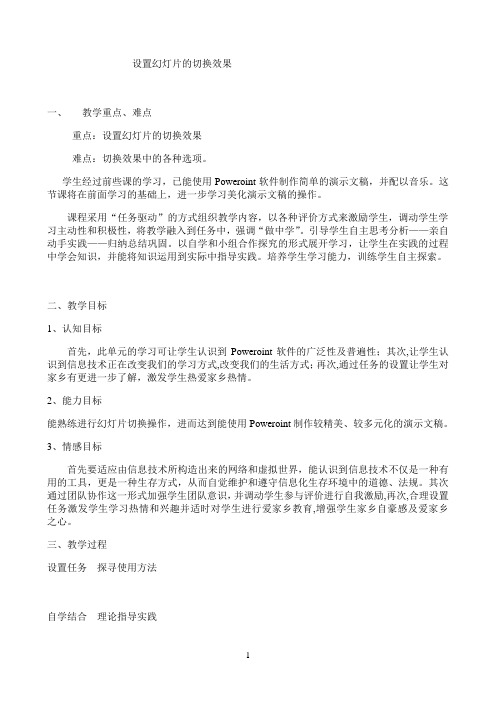
设置幻灯片的切换效果一、教学重点、难点重点:设置幻灯片的切换效果难点:切换效果中的各种选项。
学生经过前些课的学习,已能使用Poweroint软件制作简单的演示文稿,并配以音乐。
这节课将在前面学习的基础上,进一步学习美化演示文稿的操作。
课程采用“任务驱动”的方式组织教学内容,以各种评价方式来激励学生,调动学生学习主动性和积极性,将教学融入到任务中,强调“做中学”。
引导学生自主思考分析——亲自动手实践——归纳总结巩固。
以自学和小组合作探究的形式展开学习,让学生在实践的过程中学会知识,并能将知识运用到实际中指导实践。
培养学生学习能力,训练学生自主探索。
二、教学目标1、认知目标首先,此单元的学习可让学生认识到Poweroint软件的广泛性及普遍性;其次,让学生认识到信息技术正在改变我们的学习方式,改变我们的生活方式;再次,通过任务的设置让学生对家乡有更进一步了解,激发学生热爱家乡热情。
2、能力目标能熟练进行幻灯片切换操作,进而达到能使用Poweroint制作较精美、较多元化的演示文稿。
3、情感目标首先要适应由信息技术所构造出来的网络和虚拟世界,能认识到信息技术不仅是一种有用的工具,更是一种生存方式,从而自觉维护和遵守信息化生存环境中的道德、法规。
其次通过团队协作这一形式加强学生团队意识,并调动学生参与评价进行自我激励,再次,合理设置任务激发学生学习热情和兴趣并适时对学生进行爱家乡教育,增强学生家乡自豪感及爱家乡之心。
三、教学过程设置任务探寻使用方法自学结合理论指导实践归纳总结掌握巩固知识课后练习拓展知识及能力1、导入课程:教师:大家都很喜欢歌星周杰伦,周杰伦是一名创作性歌手,他许多歌的歌词都写的非常优美,其中有一首歌《青花瓷》和我们美丽的瓷都有密切关系。
前面几节课我们欣赏了歌曲《青花瓷》后,同学们都为它配上了美丽的图片并制作出了一份《青花词》演示文稿。
今天这节课我们将继续完善、美化这份演示文稿。
首先我们来看一份已修改过的演示文稿。
《设置幻灯片的切换效果》教案

《设置幻灯片的切换效果》教案一、教学目标:1. 让学生了解并掌握幻灯片切换效果的概念和作用。
2. 培养学生运用PowerPoint软件设置幻灯片切换效果的能力。
3. 提高学生制作幻灯片的兴趣和审美能力。
二、教学内容:1. 幻灯片切换效果的概念和作用。
2. PowerPoint软件中设置幻灯片切换效果的方法。
三、教学重点与难点:1. 教学重点:掌握幻灯片切换效果的概念和作用,以及设置幻灯片切换效果的方法。
2. 教学难点:如何运用PowerPoint软件高级功能设置独特的切换效果。
四、教学准备:2. 学生准备:每人一台计算机,安装PowerPoint软件。
五、教学过程:1. 导入新课:通过展示一组具有丰富切换效果的幻灯片,引发学生对幻灯片切换效果的兴趣。
2. 讲解概念:介绍幻灯片切换效果的概念和作用,解释切换效果在演示文稿中的重要性。
3. 演示操作:教师操作PowerPoint软件,展示设置幻灯片切换效果的基本方法和步骤。
4. 实践操作:学生分组进行实践,运用PowerPoint软件设置幻灯片切换效果。
5. 交流分享:学生展示自己设置的幻灯片切换效果,互相评价、交流心得。
6. 拓展提高:教师引导学生探索PowerPoint软件中更多高级的切换效果设置方法。
8. 作业布置:让学生运用所学知识,制作一个具有独特切换效果的幻灯片演示文稿。
9. 课后辅导:针对学生在实践中遇到的问题,提供个别辅导和指导。
10. 课程评价:通过学生的作业、实践表现和课堂参与度,对学生的学习效果进行评价。
六、教学策略:1. 任务驱动法:通过设定具体的任务,引导学生学会设置幻灯片切换效果。
2. 示范教学法:教师通过演示操作,让学生直观地了解设置幻灯片切换效果的方法。
3. 小组合作学习法:学生分组进行实践,培养团队协作能力和沟通能力。
4. 评价激励法:通过评价学生的作品,激发学生的学习积极性和创造力。
七、教学评价:1. 学生作品的创意性、美观性和实用性。
小学信息技术教案设置幻灯片切换效果
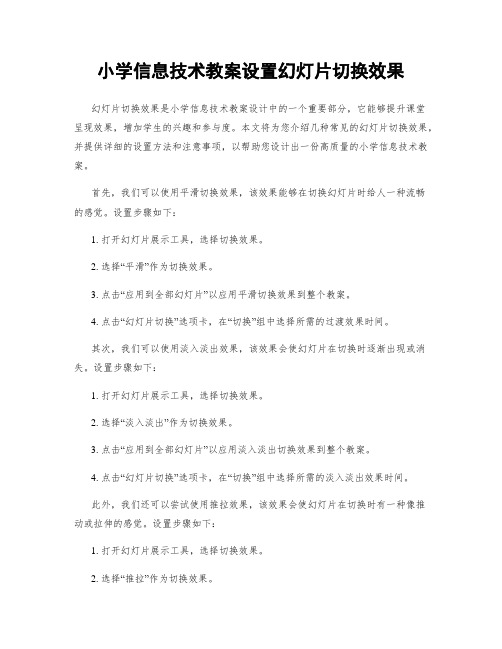
小学信息技术教案设置幻灯片切换效果幻灯片切换效果是小学信息技术教案设计中的一个重要部分,它能够提升课堂呈现效果,增加学生的兴趣和参与度。
本文将为您介绍几种常见的幻灯片切换效果,并提供详细的设置方法和注意事项,以帮助您设计出一份高质量的小学信息技术教案。
首先,我们可以使用平滑切换效果,该效果能够在切换幻灯片时给人一种流畅的感觉。
设置步骤如下:1. 打开幻灯片展示工具,选择切换效果。
2. 选择“平滑”作为切换效果。
3. 点击“应用到全部幻灯片”以应用平滑切换效果到整个教案。
4. 点击“幻灯片切换”选项卡,在“切换”组中选择所需的过渡效果时间。
其次,我们可以使用淡入淡出效果,该效果会使幻灯片在切换时逐渐出现或消失。
设置步骤如下:1. 打开幻灯片展示工具,选择切换效果。
2. 选择“淡入淡出”作为切换效果。
3. 点击“应用到全部幻灯片”以应用淡入淡出切换效果到整个教案。
4. 点击“幻灯片切换”选项卡,在“切换”组中选择所需的淡入淡出效果时间。
此外,我们还可以尝试使用推拉效果,该效果会使幻灯片在切换时有一种像推动或拉伸的感觉。
设置步骤如下:1. 打开幻灯片展示工具,选择切换效果。
2. 选择“推拉”作为切换效果。
3. 点击“应用到全部幻灯片”以应用推拉切换效果到整个教案。
4. 点击“幻灯片切换”选项卡,在“切换”组中选择所需的推拉效果时间。
在设置幻灯片切换效果时,我们还需要注意以下几点:首先,要根据教学内容和目的选择合适的切换效果。
如果教学内容较为简单,可以选择平滑或淡入淡出效果;如果希望突出某个重要概念或画面,可以选择推拉效果。
其次,要注意切换效果的速度。
切换效果时间过长或过短都会影响教学效果,一般来说,切换效果时间在0.5秒到1秒之间比较合适。
此外,要避免切换效果过多或过杂,这会分散学生的注意力。
一般来说,每个幻灯片最好只有一个切换效果。
最后,要确保切换效果的稳定性和流畅性。
在制作幻灯片时,可以先预览一下切换效果,确保没有卡顿或闪烁的情况。
幻灯片的切换与动作设置-教案
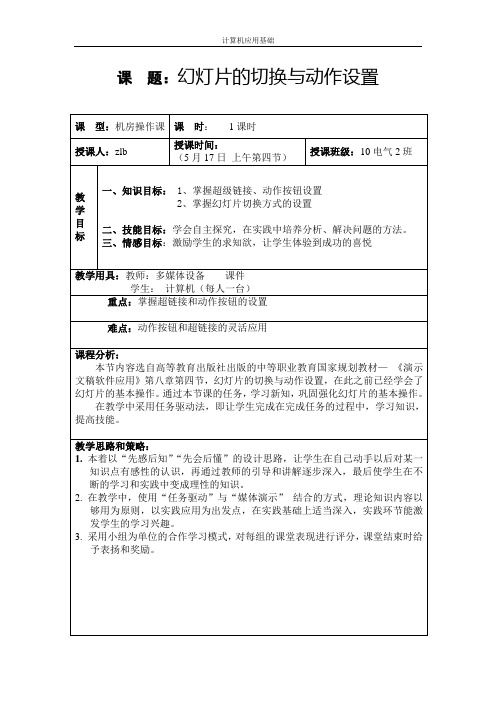
课题:幻灯片的切换与动作设置
课型:机房操作课
课时:1课时
授课人:zlb
授课时间:
(5月17日上午第四节)
授课班级:10电气2班
设计目的:让学生了解超级链接的设置概念与使用方法
2)[ppt动作按钮的设置]
教师介绍动作按钮的设置方法,示范动作按钮的设置。
要点:按钮采用形式(图形、文字等),俺就超链接的设置。
在ppt中,按钮的形式可以是ppt自带的动作按钮,可以是通过自定义动画制作的按钮,还可以是从外部导入的图按钮。(以“三味书屋”为例)
3)[幻灯片切换设置]
教师介绍幻灯片切换设置方法。
任务3:通过设置幻灯片的切换方式,使幻灯片放映效果更加生动。
三、综合练习:(12分钟)
1.设置第一张幻灯片中的所有超链接,对7个景点的幻灯片设置“返回动作按钮”。
2.对第三张幻灯片“鲁迅故居”的图片设置一个网页超级链接,通过此链接跳转,我们可以看到更多关于鲁迅故居的信息。网页地址是:
教学目标
一、知识目标:1、掌握超级链接、动作按钮设置
2、掌握幻灯片切换方式的设置
二、技能目标:学会自主探究,在实践中培养分析、解决问题的方法。
三、情感目标:激励学生的求知欲,让学生体验到成功的喜悦
教学用具:教师:多媒体设备课件
学生:计算机(每人一台)
重点:掌握超链接和动作按钮的设置
难点:动作按钮和超链接的灵活应用
1.本着以“先感后知”“先会后懂”的设计思路,让学生在自己动手以后对某一知识点有感性的认识,再通过教师的引导和讲解逐步深入,最后使学生在不断的学习和实践中变成理性的知识。
《设置幻灯片的切换效果》教案

《设置幻灯片的切换效果》教案一、教学目标:1. 让学生了解幻灯片切换效果的概念和作用。
2. 培养学生运用PowerPoint软件设置幻灯片切换效果的能力。
3. 提高学生制作幻灯片的兴趣和审美观。
二、教学内容:1. 幻灯片切换效果的概念和作用。
2. PowerPoint软件中设置幻灯片切换效果的方法。
三、教学重点与难点:1. 教学重点:设置幻灯片切换效果的方法。
2. 教学难点:自定义幻灯片切换效果的制作。
四、教学准备:1. 教师准备PPT演示文稿。
2. 学生准备PowerPoint软件。
五、教学过程:1. 导入新课:教师通过展示精美的PPT幻灯片,引导学生关注幻灯片切换效果,激发学生的学习兴趣。
2. 讲解概念:教师讲解幻灯片切换效果的概念和作用,让学生明白设置切换效果的意义。
3. 演示操作:教师操作PowerPoint软件,演示设置幻灯片切换效果的方法,边演示边讲解。
4. 学生实践:学生根据教师的要求,自行操作PowerPoint软件,尝试设置幻灯片切换效果。
5. 互动提问:教师提问,学生回答,检查学生对设置幻灯片切换效果的掌握程度。
6. 拓展延伸:教师引导学生发挥创意,自定义幻灯片切换效果,提高学生的审美观。
7. 课堂小结:8. 布置作业:教师布置作业,要求学生运用所学知识,制作具有切换效果的PPT幻灯片。
9. 课后反思:10. 学生反馈:学生反馈学习过程中遇到的问题和收获,促进教师与学生的沟通。
六、教学评价:1. 评价学生对幻灯片切换效果的概念和作用的理解程度。
2. 评价学生运用PowerPoint软件设置幻灯片切换效果的实际操作能力。
3. 评价学生在自定义幻灯片切换效果过程中展现的创造力和审美观。
七、教学方法:1. 讲授法:讲解幻灯片切换效果的概念和作用。
2. 演示法:展示并讲解设置幻灯片切换效果的方法。
3. 实践法:学生自行操作PowerPoint软件,实践设置幻灯片切换效果。
4. 互动法:提问与解答,促进学生积极参与课堂。
设置幻灯片切换方式表格式教案

设置幻灯片切换方式教学对象5(1)班授课学时1学时教学目标知识目标:使学生掌握设置幻灯片自动切换的方法。
能力目标:(1)通过作品的制作、反思与评价,培养学生实践能力和设计能力;(2)培养学生自主学习、协作学习的能力。
情感目标:(1)激发学生创作的兴趣和热情;(2)在自主学习和交流学习过程中提高学生的审美情趣;(3)通过学生自主探索,激发学生学习兴趣和团结互助精神。
教学重点设置幻灯片切换的方法。
教学难点幻灯片切换对话框的设置。
教学方法任务驱动法教学媒体多媒体辅助教学,POWETPOINT软件教学过程:教学意图教师活动学生活动媒体使用、板书时间安排创设情境,作品展示,活跃课堂气氛谈话:同学们,你们喜欢看动画吗?今天老师带来了大家都喜欢的动画──《龟兔赛跑新说》,请同学们欣赏。
并注意观察老师播放的是一张幻灯片还是一部电影。
展示课前准备的具有自动切换功能的《龟兔赛跑新说》幻灯片。
学生认真观看,脸上露出笑容。
利用微机室多媒体教学软件展示优秀作品,利用音箱播放幻灯皮声音。
5分钟巧设问题,导入课题谈话:同学们,经过仔细的观察,谁来讲一下刚才我们观看的是一部电影还是幻灯片?谈话:我为大家解密—这是一张带用自动播放功能的幻灯片,那么怎样设置才能使幻灯片的自动播放呢?黑板写讲课主题。
谈话:老师,我认为是一部电影,因为它有背景音乐还有动画。
(2)老师,我认为是一部幻灯片,但是怎样设置连续播放,我不太明白。
利用多媒体教学软件展示问题。
3分钟环环渗透,讲解知识利用教学课件,演示设置幻灯片切换的方法,边演示边讲解。
学生仔细观察。
利用麦克风讲解,多媒体课件演示。
7分钟板书步骤:幻灯片放映——幻灯片切换——切换效果/速度/声音/换片方式板书自主探究,合作学习教师巡视,解决问题。
动手操作,设置幻灯片切换方式,小组合作,互相解决问题。
计算机中PowerPoint2000的使用。
15分钟培养自信,展现风采教师仔细观察,并即使纠正学生操作中出现的问题,强调知识点,加强学生记忆。
设置幻灯片背景与切换效果(教案)

设置幻灯片背景与切换效果(教案)一、教学目标:1. 让学生掌握如何设置幻灯片的背景。
2. 让学生学会如何为幻灯片添加切换效果。
3. 培养学生运用信息技术进行创新设计的能力。
二、教学重难点:1. 教学重点:设置幻灯片背景、添加切换效果的方法。
2. 教学难点:自定义切换效果的设置。
三、教学准备:1. 电脑、投影仪等教学设备。
2. PowerPoint软件。
3. 相关教学素材。
四、教学过程:1. 导入:教师通过展示一组精美的幻灯片,引导学生关注幻灯片的背景和切换效果,激发学生的学习兴趣。
2. 新课导入:教师介绍幻灯片背景和切换效果的概念,以及它们在幻灯片制作中的重要性。
3. 教学演示:a. 教师演示如何设置幻灯片背景,包括纯色背景、渐变背景、图片背景等。
b. 教师演示如何为幻灯片添加切换效果,包括切换效果的种类、自定义切换效果等。
4. 学生实践:学生按照教师的要求,自行设置幻灯片背景和添加切换效果,教师巡回指导。
5. 课堂总结:教师总结本节课所学内容,强调设置幻灯片背景和切换效果的方法和技巧。
五、课后作业:1. 学生课后运用所学知识,制作一组幻灯片,要求背景美观、切换效果生动。
2. 教师对学生的作业进行评价,给予反馈。
六、教学拓展:1. 教师引导学生探讨幻灯片背景和切换效果在实际应用中的作用,如商务演示、教学课件、个人展示等。
2. 学生分享自己搜集的优秀幻灯片背景和切换效果资源,互相学习、交流。
七、课堂互动:1. 教师提出问题,引导学生思考如何更好地运用幻灯片背景和切换效果提升演示效果。
2. 学生分组讨论,提出自己的观点和创意,进行互动交流。
八、教学评价:1. 教师对学生在课堂上的表现进行评价,包括操作技能、创新意识、团队协作等。
2. 学生自评和互评,总结自己在课堂上的收获和不足。
九、教学反思:1. 教师反思本节课的教学内容、教学方法是否适合学生,以及教学效果是否达到预期。
2. 学生反思自己在课堂上的学习态度、参与程度,以及所学知识的掌握情况。
《幻灯片切换》教学设计
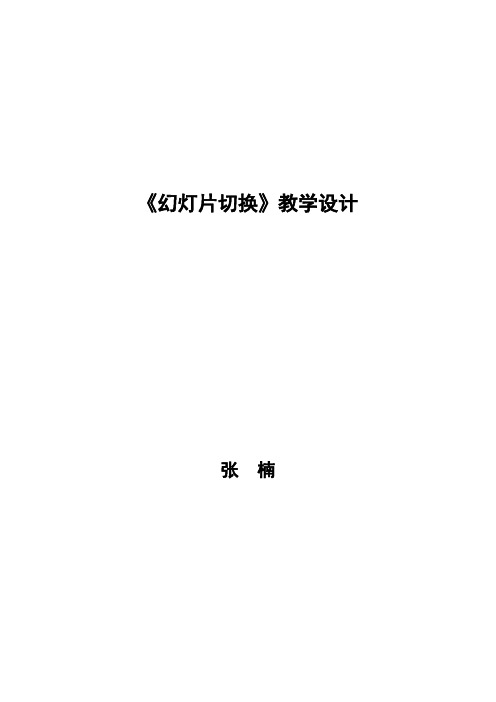
《幻灯片切换》教学设计
张楠
《幻灯片切换》教学设计
课前复习:
把前一节课“预设动画”效果进一步完善,完善后学生演示。
(一)创设情境、营造气氛
屏幕广播:演示文稿:《自助欢乐行》(各幻灯片有设置好的效果)。
(二)提出问题、启发引导
问:这份演示文稿和我们以前看见时有什么不同?
问:你知道这种效果在幻灯片中是怎样做出来的吗?
新授1、教师讲授:
演示打开“幻灯片切换”对话框的方法,将《自助欢乐行》(无切换)第一张幻灯片的切换方式设置为“水平百叶窗”,学生观察教师操作了解切换功能。
2、练习:将学生自制演示文稿的第一张幻灯片切换方式设置为“盒状展开”。
3、布置任务1:“设置幻灯片切换方式”:“应用所有幻灯片”切换方式设置为“垂直百叶窗”
(三)自行研讨、意义建构
布置任务二:为学生自制演示文稿每张幻灯片设置不同的切换方式。
教师在此期间进行操作辅导、答问,以保证所布置任务的顺利完成。
(四)自主评价、及时调整
1、学生自荐为大家演示自己的作品。
2、师生评析:重点是操作方法和技能。
如“幻灯片切换”在“菜单”
中的位置、效果的选择、速度设置、换页方式的设置、应用或全部应用等。
(五)知识应用、巩固强化
学生练习,教师辅导。
保存,关机。
- 1、下载文档前请自行甄别文档内容的完整性,平台不提供额外的编辑、内容补充、找答案等附加服务。
- 2、"仅部分预览"的文档,不可在线预览部分如存在完整性等问题,可反馈申请退款(可完整预览的文档不适用该条件!)。
- 3、如文档侵犯您的权益,请联系客服反馈,我们会尽快为您处理(人工客服工作时间:9:00-18:30)。
《设置幻灯片的切换效果》
教案
集团文件发布号:(9816-UATWW-MWUB-WUNN-INNUL-DQQTY-
《设置幻灯片的切换效果》教学设计
一、教材内容分析
《制作多媒体作品》这一章主要学习使用PowerPoint软件制作多媒体作品,在前面的几节课中,学生已学习了在PowerPoint中输入文本、插入图片、声音和视频文件、背景填充等基础操作,本节课主要学习为多媒体作品设置切换效果,这不仅是对前面知识的延伸,而且也为后面超链接的学习奠定了基础。
二、教学目标:
【知识目标】1、熟练幻灯片中自定义动画的设置。
2、熟练幻灯片中音乐的插入方法。
3、掌握幻灯片切换效果、换页方式和切换声音的设置。
【技能目标】1、进一步掌握多媒体作品制作的过程和方法。
2、能将所学的知识灵活运用到自己创作的作品中,培养应用知识的能力。
【情感目标】1、激发热爱自然、热爱环境、热爱家乡的情感。
2、培养审美意识,提高信息素养。
3、亲历学习过程,获取知识、体验成功,提高学习兴趣。
三、教学重难点分析:
【教学重点】设置幻灯片间切换效果的设置方法。
【教学难点】理解不同选项的意义和适用范围,根据演示文稿的主题内容,设置新颖、美观的幻灯片切换,提高自主设计能力。
四、教学策略设计:
1、创设情境,营造氛围(3分钟)
2、提出问题,明确任务(2分钟)
3、分析任务,讲解演示(10分钟)
4、自主创作,小组协作(27分钟)
5、课堂小结,课外延伸(3分钟)
五、教学方法:情境教学法、演示法、任务驱动法
六、教学媒体运用:计算机机房、教学广播系统、教师自制课件、图片、声音素材
六、课时安排:1课时
七、教学过程
(一)创设情境,营造氛围
(二)提出问题,明确任务
(三)分析任务,讲解演示
(四)自主创作,小组协作
(五)课堂小结,课外延伸
在将教学设计转化为教学实践的过程中,课堂气氛活跃,90%的学生顺利完成教学目标,取得良好的教学效果!反思教学设计和教学实践,总结如下:
1、课堂的导入要生动,贴近学生,最好能从学生的实际出发。
2、任务要明确、可行。
3、学生的自主探究学习要建立在教师的积极引导下,教师要设法给学生创设良好的、足够的情境,避免学生偏离教学目标。
4、教学过程中,教师要注重情感的投入,要注重培养学生的自信心,增强学生的成就感。
